Принтер по умолчанию продолжает меняться в Windows 10
[ad_1]
Если вы обнаружите, что принтер по умолчанию на вашем компьютере постоянно меняется, вы найдете ниже инструкции по устранению этой проблемы в Windows 10.
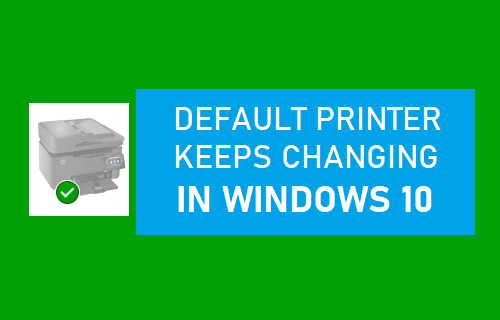
Принтер по умолчанию продолжает меняться в Windows 10
В более ранних версиях Windows принтер по умолчанию выбирался в зависимости от сети, к которой подключен компьютер.
Эта функция больше не доступна в Windows 10, которая теперь имеет тенденцию устанавливать принтер по умолчанию на основе последнего использованного принтера в определенном месте.
Однако вы можете легко предотвратить включение принтера по умолчанию на вашем компьютере, запретив Windows 10 управлять принтером по умолчанию на вашем компьютере.
1. Не позволяйте Windows управлять принтером по умолчанию
1. Перейти к Настройки > Устройства.
2. На следующем экране выберите Принтеры и сканеры на левой панели. На правой панели прокрутите вниз и снимите флажок Разрешить Windows управлять моим принтером по умолчанию вариант.
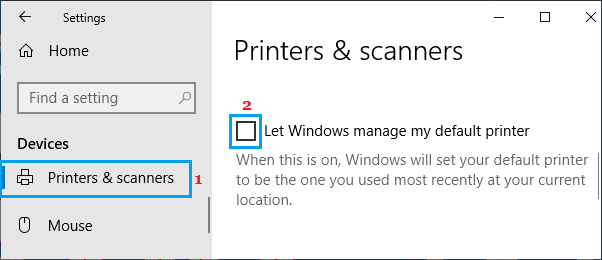
3. Прокрутите вверх на том же экране, выберите Принтер который вы хотите установить по умолчанию, и нажмите Управлять.
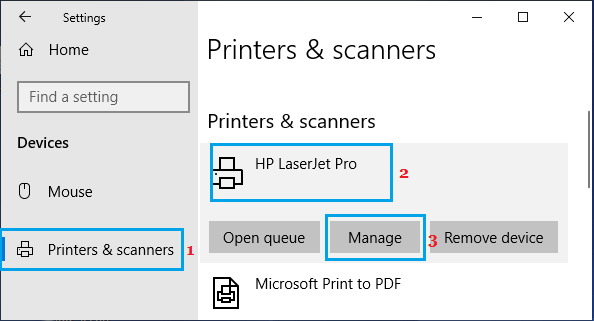
4. На следующем экране нажмите Установить по умолчанию кнопка.
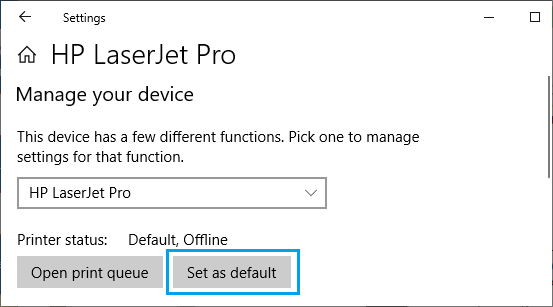
После этого вы больше не увидите, как принтер по умолчанию меняется на вашем компьютере.
2. Используйте реестр, чтобы предотвратить переключение принтера по умолчанию
Другой способ предотвратить включение принтера по умолчанию — использование редактора реестра.
Вы можете использовать этот метод, если вы не можете использовать первый метод или если вы обнаружите, что принтер по умолчанию меняется даже после использования первого метода.
1. Откройте команду «Выполнить» на своем компьютере.
2. В окне «Выполнить команду» введите regedit и нажмите на В ПОРЯДКЕ.

3. На экране редактора реестра перейдите к HKEY_CURRENT_USER ПРОГРАММНОЕ ОБЕСПЕЧЕНИЕ Microsoft Windows NT CurrentVersion Windows.
4. Нажмите на Окна Папка на левой панели. На правой панели дважды щелкните LegacyDefaultPrinterMode ключ.
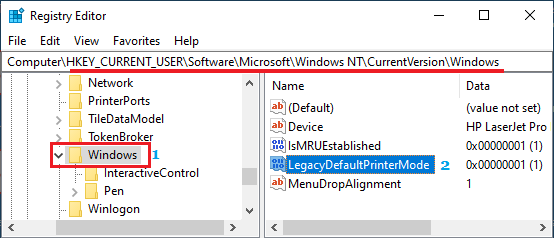
5. Во всплывающем окне измените значение LegacyDefaultPrinterMode по умолчанию. 0 к 1.
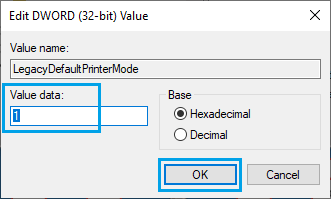
6. Нажмите на В ПОРЯДКЕ чтобы сохранить это изменение на вашем компьютере.
Это должно помешать Windows 10 изменить принтер по умолчанию на вашем компьютере.
- Как исправить ошибку автономного принтера в Windows 10
- Как сделать принтер онлайн в Windows 10
[ad_2]
